快秀大家应该都不陌生吧,现在肯定也有很多同学在使用它,今天小编就为大家讲一下在快秀中给视频添加字幕的方法,有需要的小伙伴可以一起来看看喔。
1)打开手机快秀视频,接着点击【红色按钮】进入拍摄页面。点击【红色按钮】进行拍摄,再点击【红色按钮】即结束拍摄。(如下图)
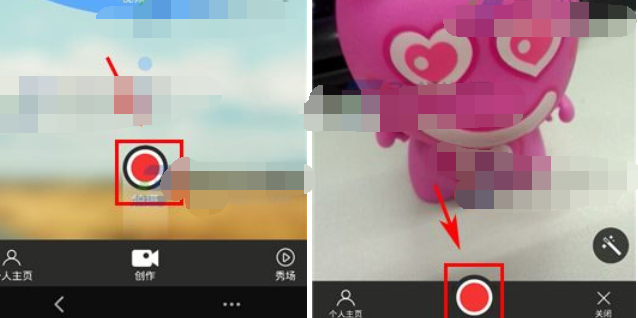
2)拍摄完成后点击下方功能栏【字幕】。按住【添加字幕】选择字幕振幅。(如下图)
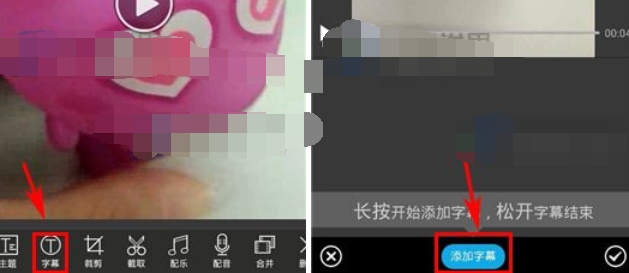
3)输入文字和选择素材,修改振幅长度,编辑振幅中字幕大小位置等,可选择字体和字体颜色,根据需求编辑完成后点击【√】即可。(如下图)
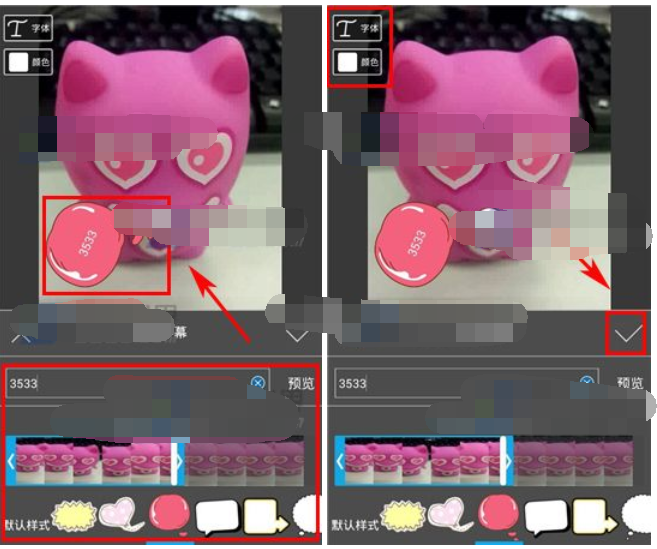
以上就是怎么在快秀中给视频添加字幕的全部内容了,大家都学会了吗?
 天极下载
天极下载


































































